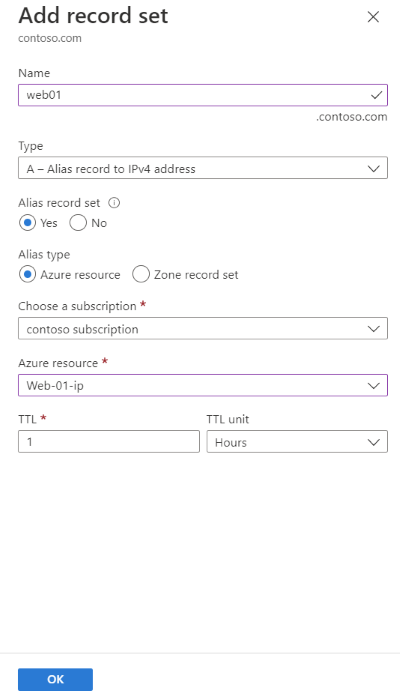Примечание
Для доступа к этой странице требуется авторизация. Вы можете попробовать войти или изменить каталоги.
Для доступа к этой странице требуется авторизация. Вы можете попробовать изменить каталоги.
Вы можете создать запись псевдонима для ссылки на ресурс Azure. Примером является запись псевдонима, которая ссылается на ресурс общедоступного IP-адреса Azure.
В этом руководстве вы узнаете, как:
- Создание виртуальной сети и подсети.
- Создание виртуальной машины веб-сервера с общедоступным IP-адресом.
- Создайте запись псевдонима, указывающую на общедоступный IP-адрес.
- Проверьте запись псевдонима.
Если у вас нет подписки Azure, создайте бесплатную учетную запись перед началом работы.
Предпосылки
- Учетная запись Azure с активной подпиской.
- Доменное имя, размещенное в Azure DNS. Если у вас нет зоны Azure DNS, можно создать зону DNS, а затем делегировать домен в Azure DNS.
Замечание
В этом руководстве contoso.com используется в качестве примера доменного имени. Замените contoso.com собственным доменным именем.
Вход в Azure
Войдите на портал Azure.
Создание сетевой инфраструктуры
Создайте виртуальную сеть и подсеть для размещения веб-сервера.
На портале Azure в поле поиска в верхней части портала введите виртуальную сеть, а затем в результатах поиска выберите Виртуальные сети.
В разделе Виртуальные сети выберите + Создать.
В разделе Создание виртуальной сети введите или выберите следующие сведения на вкладке Основные сведения :
Настройки Ценность Сведения о проекте Подписка Выберите подписку Azure. Группа ресурсов Выберите Создать новое.
В поле "Имя" введите PIPResourceGroup.
Нажмите кнопку ОК.Сведения об инстанции Имя Введите myPIPVNet. Регион Выберите свой регион. Откройте вкладку IP-адрес или нажмите кнопку Далее: IP-адреса внизу страницы.
На вкладке IP-адреса введите следующие сведения:
Настройки Ценность Диапазон IPv4-адресов Введите 10.10.0.0/16. Выберите + Добавить подсеть и введите эти сведения в Добавить подсеть:
Настройки Ценность Имя подсети Введите WebSubnet. Диапазон адресов подсети Введите 10.10.0.0/24. Нажмите кнопку "Добавить".
Перейдите на вкладку Просмотр и создание или нажмите кнопку Просмотр и создание.
Нажмите кнопку "Создать".
Создание виртуальной машины веб-сервера
Создайте виртуальную машину Windows Server и установите на нее веб-сервер IIS.
Создание виртуальной машины
Создайте виртуальную машину Windows Server 2019.
На портале Azure в поле поиска в верхней части портала введите виртуальную машину, а затем в результатах поиска выберите Виртуальные машины.
На странице Виртуальные машины выберите + Создать, а затем — Виртуальная машина Azure.
На вкладке Основные сведения страницы Создание виртуальной машины введите или выберите следующее:
Настройки Ценность Сведения о проекте Подписка Выберите подписку Azure. Группа ресурсов Выберите PIPResourceGroup. Сведения об инстанции Название виртуальной машины Введите Web-01. Регион Выберите регион (США) Восточная часть США. Параметры доступности Выберите "Не требуется избыточность инфраструктуры". Тип безопасности Выберите Стандартное. Изображение Выберите Windows Server 2019 Datacenter — 2-го поколения. Размер Выберите размер виртуальной машины. Учетная запись администратора Имя пользователя Введите имя пользователя. Пароль Введите пароль. Подтверждение пароля Повторно введите пароль. Правила входящего порта Общедоступные входящие порты Выберите "Нет". Выберите вкладку Сети или Next: Disks (Далее: диски), а затем Next: Networking (Далее: сеть).
На вкладке Сеть введите или выберите следующие значения параметров.
Настройки Ценность Сетевой интерфейс Виртуальная сеть Выберите myPIPVNet. Подсеть Выберите WebSubnet. Общедоступный IP-адрес Используйте IP-адрес общедоступного уровня SKU по умолчанию "Стандартный". Группа безопасности сети NIC Выберите Базовый. Общедоступные входящие порты Выберите Разрешить выбранные порты. Выбрать входящие порты Выберите HTTP (80), HTTPS (443) и RDP (3389). Выберите Review + create.
Проверьте параметры, а затем нажмите кнопку Создать.
Это развертывание может занять несколько минут.
Замечание
Виртуальная машина Web-01 имеет подключенный сетевой адаптер с динамическим общедоступным IP-адресом SKU уровня "Стандартный", который изменяется при каждом перезапуске виртуальной машины.
Установка веб-сервера IIS
Установите веб-сервер IIS в Web-01.
На странице "Обзор"Web-01 выберите "Подключиться" и затем "RDP".
На странице RDP выберите "Скачать файл RDP".
Откройте Web-01.rdp и выберите "Подключиться".
Введите имя пользователя и пароль, указанные при создании виртуальной машины.
На панели мониторинга Диспетчер сервера нажмите Управление, а затем Добавить роли и возможности.
Выберите Роли сервера или три раза нажмите Далее. На экране Роли сервера выберите Веб-сервер (IIS).
Выберите " Добавить компоненты" и нажмите кнопку "Далее".
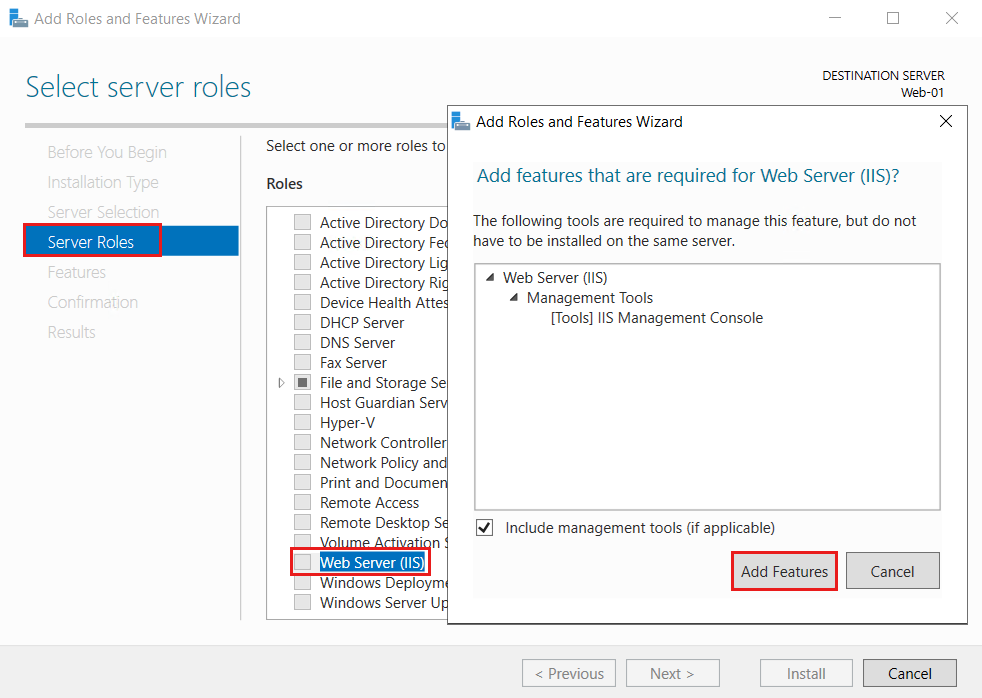
Нажмите Подтверждение или три раза нажмите Далее, а затем Установить. Процесс установки займет несколько минут.
По завершении установки выберите Закрыть.
Откройте веб-браузер. Перейдите к localhost и убедитесь, что открывается веб-страница IIS по умолчанию.
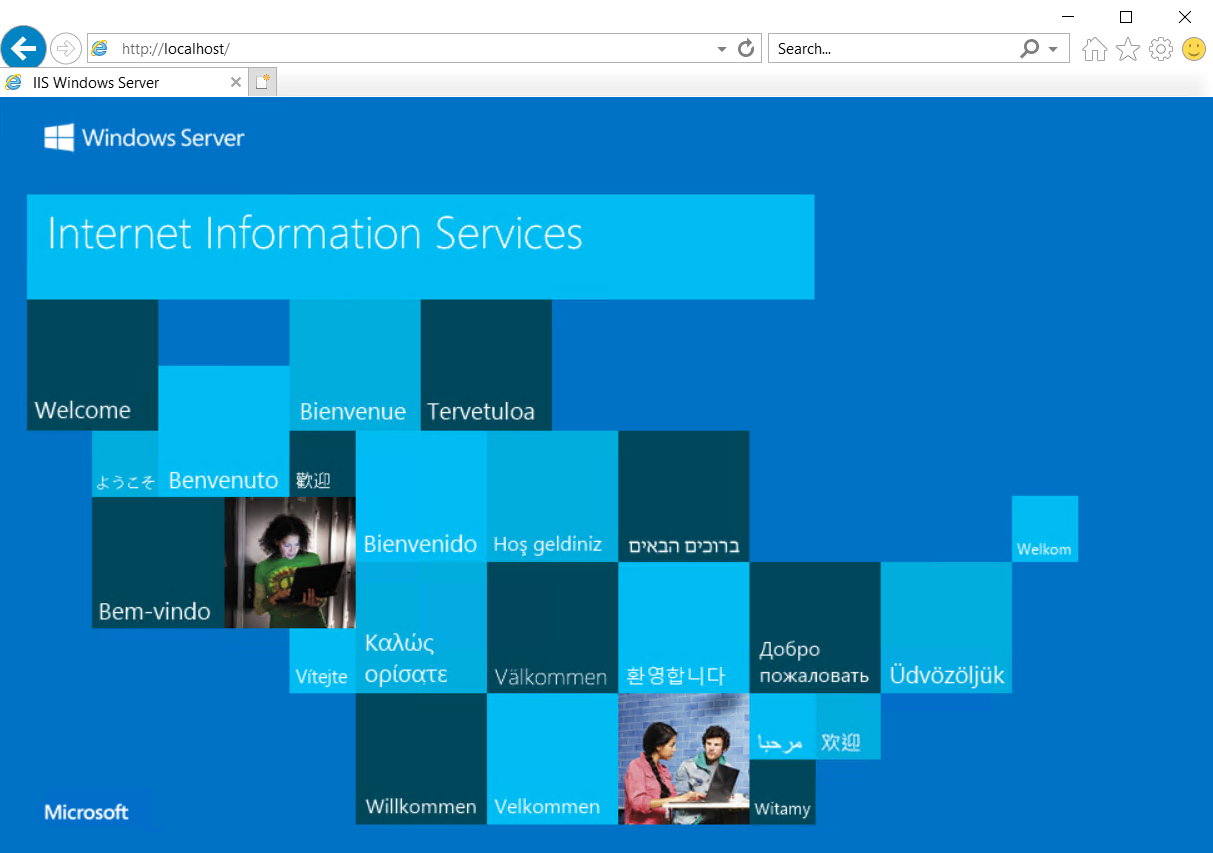
Создание записи псевдонима
Создайте запись псевдонима, указывающую на общедоступный IP-адрес.
На портале Azure введите contoso.com в поле поиска в верхней части портала, а затем выберите contoso.com зону DNS из результатов поиска.
На странице обзора нажмите кнопку + Набор записей.
В наборе записей "Добавить" введите web01 в поле "Имя".
Выберите A для типа.
Выберите Да для набора записей псевдонима, а затем — Ресурс Azure для типа псевдонима.
Выберите общедоступный IP-адрес Web-01-ip для ресурса Azure.
Нажмите ОК.
Проверка записи псевдонима
- На портале Azure в поле поиска в верхней части портала введите виртуальную машину, а затем в результатах поиска выберите Виртуальные машины.
- Выберите виртуальную машину Web-01 . Обратите внимание на общедоступный IP-адрес на странице обзора .
- В веб-браузере перейдите по адресу
web01.contoso.com, которое является полным доменным именем виртуальной машины Web-01. Теперь вы увидите веб-страницу IIS по умолчанию. - Закройте веб-браузер.
- Остановите виртуальную машину Web-01 и перезапустите ее.
- После перезапуска виртуальной машины обратите внимание на новый общедоступный IP-адрес для виртуальной машины.
- В веб-браузере снова перейдите на
web01.contoso.com.
Эта процедура завершается успешно, поскольку вы использовали запись псевдонима для указания на ресурс, связанный с общедоступным IP, вместо стандартной записи A, которая указывает только на IP-адрес, а не на ресурс.
Очистите ресурсы
Вы можете удалить все ресурсы, созданные в этом руководстве, если они вам больше не нужны, выполнив следующие действия:
- В меню портала Azure выберите группы ресурсов.
- Выберите группу ресурсов PIPResourceGroup .
- На странице обзора выберите Удалить группу ресурсов.
- Введите PIPResourceGroup и нажмите кнопку "Удалить".
- В меню портала Azure выберите Все ресурсы.
- Выберите зону DNS contoso.com.
- На странице обзора выберите запись web01, созданную в этом руководстве.
- Выберите Удалить, а затем — Да.
Дальнейшие шаги
В этом руководстве вы узнали, как создать запись псевдонима для ссылки на ресурс общедоступного IP-адреса Azure. Чтобы узнать, как создать запись псевдонима для поддержки имени домена apex с помощью диспетчера трафика, перейдите к следующему руководству: